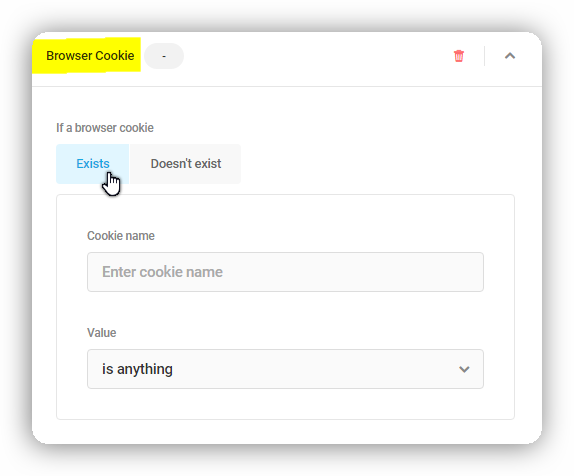La principale plainte concernant les popups est qu’ils apparaissent trop souvent à des personnes qui n’en ont pas besoin. S’assurer que les messages marketing sont ciblés aussi précisément que possible améliorera considérablement les taux de conversion tout en minimisant la gêne potentielle pour les utilisateurs non intéressés. Hustle vous permet de choisir où et sous quelles conditions votre module apparaîtra en appliquant des règles de visibilité conditionnelles.
Hustle utilise des règles de logique conditionnelle qui, stratégiquement configurées, garantiront que votre module n’apparaît qu’aux utilisateurs que vous souhaitez voir sans interférer avec l’expérience des utilisateurs pour lesquels le module n’a aucune valeur. N’oubliez pas qu’en l’absence de règle, tous les modules apparaîtront sur chaque article et page de votre site. Si vous avez plusieurs popups actifs, vous pouvez imaginer comment cela pourrait devenir très ennuyeux pour les utilisateurs qui reviennent.
Par exemple, une règle de visibilité peut imposer qu’un module n’apparaisse qu’aux utilisateurs connectés, ou inversement, qu’il n’apparaisse qu’aux utilisateurs qui ne sont pas connectés. Un exemple plus complexe serait une règle qui affiche le module aux utilisateurs qui ne sont pas connectés et qui ont accédé à une page ou à une publication spécifique directement à partir d’un moteur de recherche ou, plus intéressant encore, à partir d’une URL spécifique.
Naturellement, Hustle prend en charge les règles conditionnelles qui dictent sur quelles pages et messages un module affichera, mais il fournit également plusieurs conditions supplémentaires qui peuvent être utilisées pour affiner les règles de base des pages / publications.
Nous vous recommandons de prendre le temps d’examiner attentivement où et quand vous souhaitez qu’un module apparaisse avant de configurer les règles de visibilité.
Groupes de conditions de visibilité
Vous pouvez créer plusieurs groupes de conditions, chacun avec son propre ensemble de règles. Chaque groupe de conditions peut être défini pour afficher ou masquer le module si une ou toutes les conditions du groupe sont remplies.
Pour ajouter un nouveau groupe de conditions, cliquez sur le bouton Ajouter un groupe de conditions. Le module Intégration vous permet également de choisir les options d’affichage auxquelles le groupe de conditions doit s’appliquer.
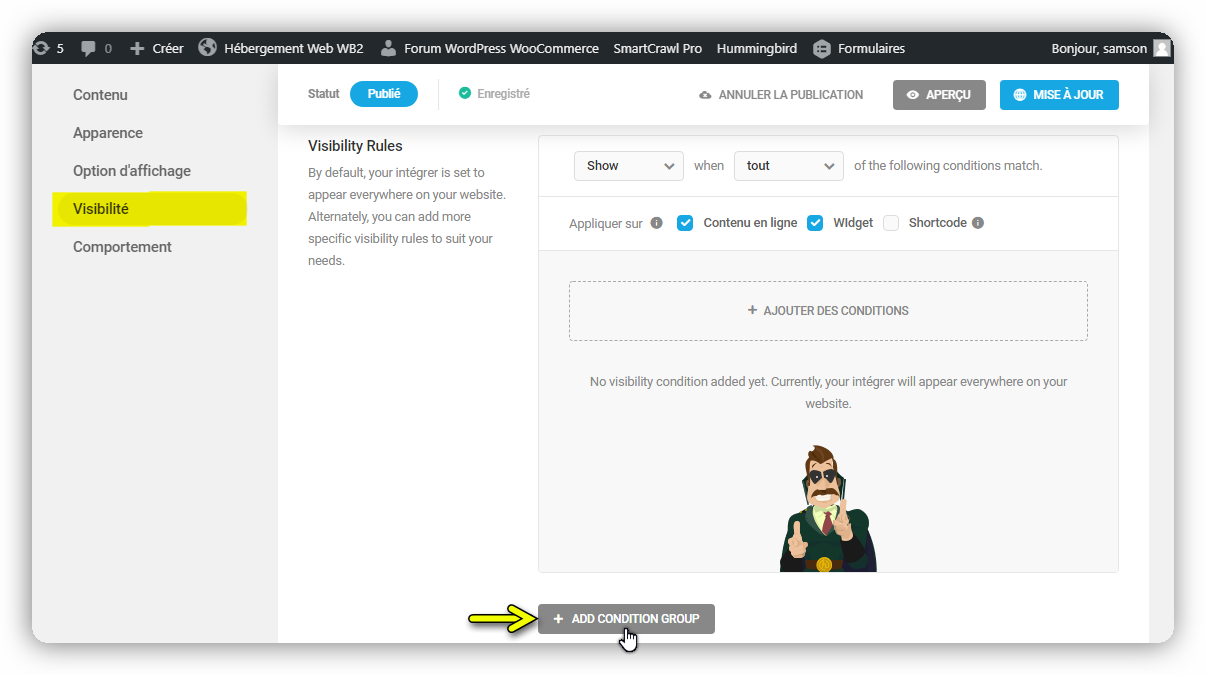
À titre d’exemple, disons que vous avez un module que vous souhaitez afficher sur une page spécifique de votre site aux utilisateurs avec le rôle Auteur qui se connectent avec leur appareil mobile, et montrez également ce même module aux visiteurs du site sur une page différente quel que soit l’appareil utilisé.
Vous définiriez 2 groupes de conditions avec les règles de visibilité suivantes :
Groupe de conditions 1 :
- Statut de connexion – Connecté
- Appareil du visiteur – Mobile uniquement
- Pages – Uniquement ces pages : test page
- Rôles des utilisateurs – Seulement ceux-ci : Auteur
Groupe de conditions 2:
- État de connexion – Déconnecté
- Pages – Uniquement ces pages : Page déconnectée
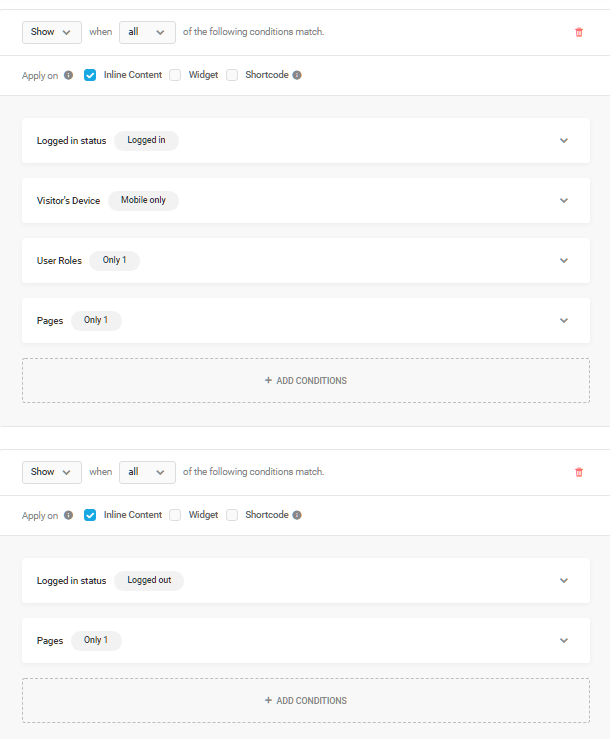
Notez que toutes les règles que vous créez s’appliqueront. Veillez donc à ne pas créer de groupes de règles en conflit pour éviter tout comportement d’affichage indésirable.
Conditions de visibilité
Pour ajouter une condition de visibilité à un groupe, cliquez sur le bouton Ajouter des conditions dans ce groupe.
Chacune des conditions ci-dessous peut être configurée pour autoriser ou empêcher l’affichage d’un module. Cliquez sur l’un d’entre eux pour accéder aux instructions d’utilisation de cette condition. Notez que si vous avez des types de publication personnalisés en cours d’utilisation sur votre site, Hustle les reconnaîtra et des conditions de visibilité seront également disponibles pour eux.
- Des articles
- Des pages
- Catégories
- Mots clés
- Pages d’archives
- Pages statiques
- Rôles des utilisateurs
- Modèles de page
- Appareil du visiteur
- Navigateur du visiteur
- État de connexion
- Pays du visiteur
- Source d’arrivée
- Référent
- URL spécifique
- Après l’inscription
- Nombre de fois que le visiteur a vu
- Visiteur a commenté avant
- Cookie de navigateur
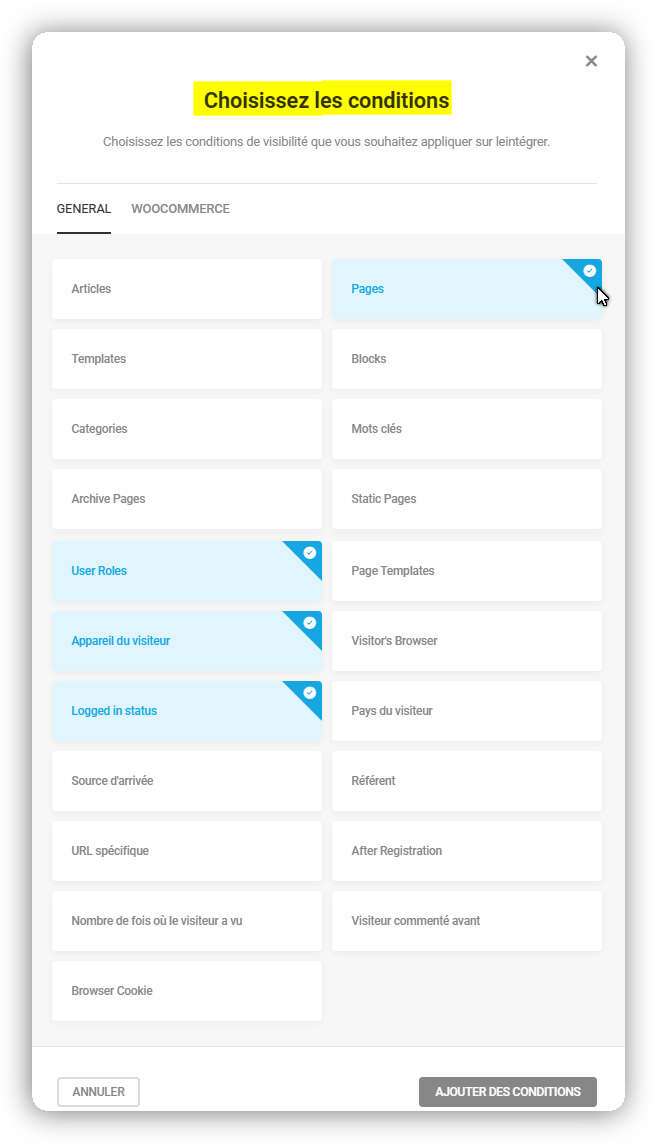
Des articles
- Sélectionnez Tous les messages sauf pour afficher votre module sur tous les messages, à l’exception de ceux que vous spécifiez dans la liste ci-dessous.
- Sélectionnez Seulement ces publications pour que votre module n’apparaisse que sur les publications sélectionnées.
Ensuite, commencez simplement à taper dans le champ de la liste des publications pour afficher une liste de publications correspondant au texte de recherche saisi, et ajoutez celui (s) que vous souhaitez appliquer à cette condition.
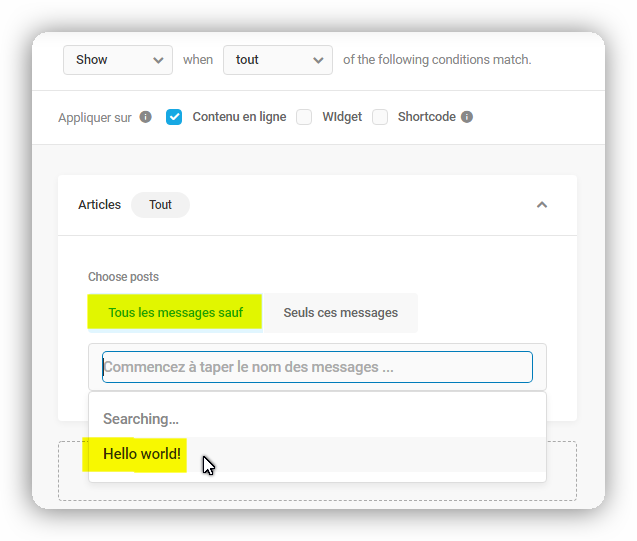
Des pages
La configuration de cette condition est identique à celle de la condition ci-dessus, sauf que vous sélectionnerez les pages auxquelles cette condition doit s’appliquer.
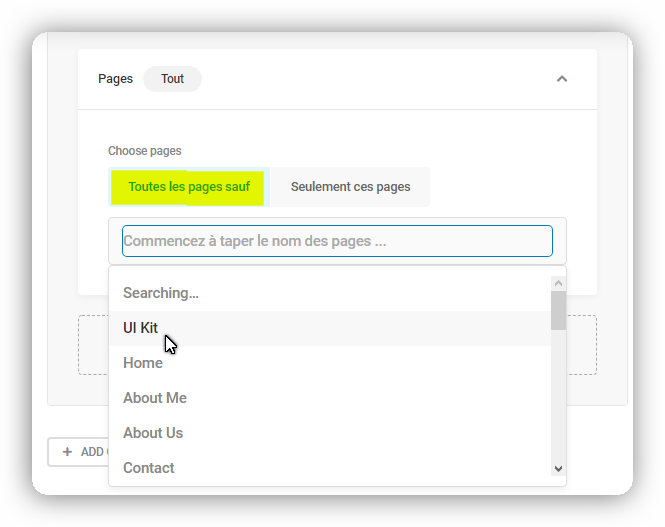
Catégories
La configuration de cette condition est identique à celle de la condition ci-dessus, sauf que vous sélectionnerez les catégories d’articles auxquelles cette condition doit s’appliquer.
Notez que cette condition ne s’applique qu’aux articles uniques appartenant aux catégories sélectionnées ; il ne s’applique pas à la catégorie archives.
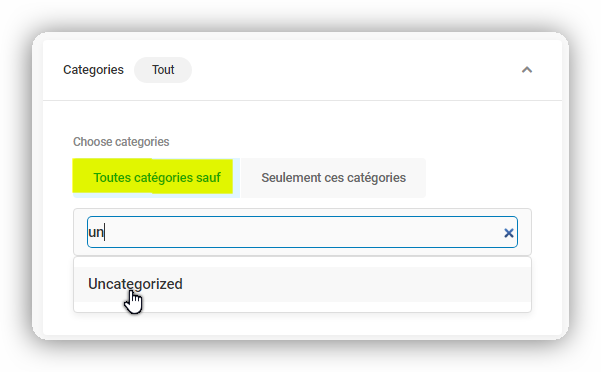
Mots clés
La configuration de cette condition est identique à celle de la condition ci-dessus, sauf que vous sélectionnerez les balises de publication auxquelles cette condition doit s’appliquer.
Notez que cette condition s’applique uniquement aux publications uniques avec les balises sélectionnées ; il ne s’applique pas aux balises des archives.
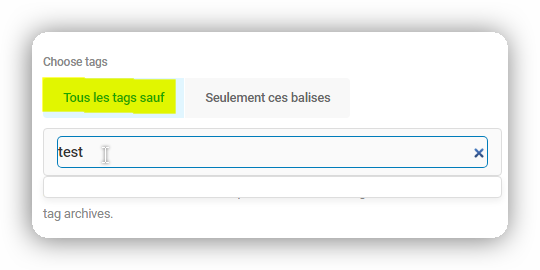
Pages d’archives
La configuration de cette condition est identique à celle de la condition ci-dessus, sauf que vous sélectionnerez les pages d’archives auxquelles cette condition doit s’appliquer.
Notez que vous ne pouvez spécifier que le type de pages d’archives auxquelles cette condition doit s’appliquer. Si vous devez spécifier des pages d’archives individuelles pour des catégories de publications, des balises, etc. spécifiques, utilisez la condition URL spécifique ci-dessous.
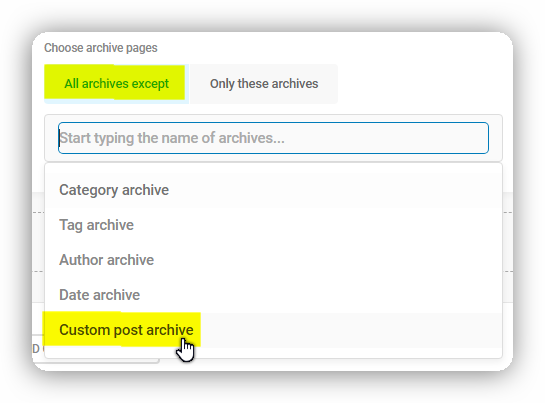
Pages statiques
La configuration de cette condition est identique à celle de la condition ci-dessus, sauf que vous sélectionnerez les pages statiques, comme les résultats de recherche, auxquelles cette condition devrait s’appliquer.
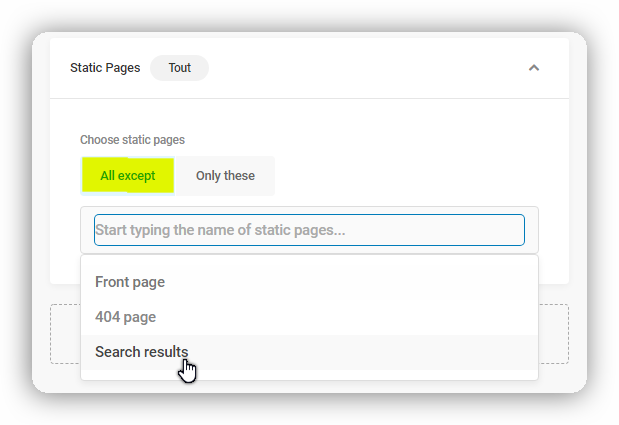
Rôles des utilisateurs
La configuration de cette condition est identique à celle de la condition ci-dessus, sauf que vous sélectionnerez les rôles d’utilisateur auxquels cette condition doit s’appliquer.
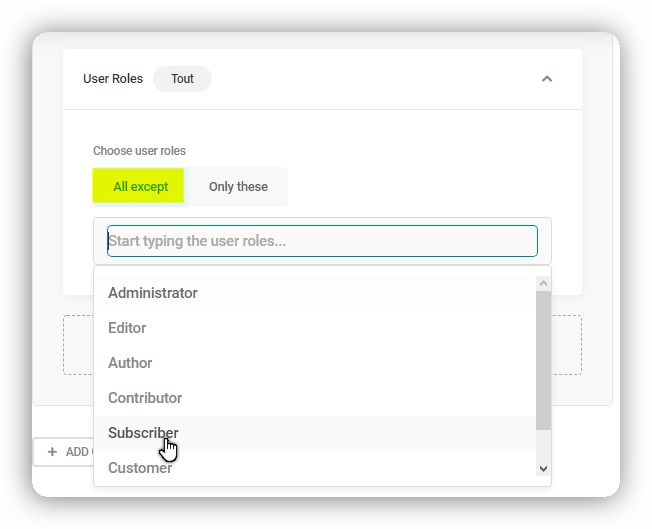
Modèles de page
La configuration de cette condition est identique à celle de la condition Messages ci-dessus, sauf que vous sélectionnerez les modèles de page de votre thème auxquels cette condition devrait s’appliquer (tous les modèles personnalisés que vous avez peut-être ajoutés à votre thème seront également disponibles ici).
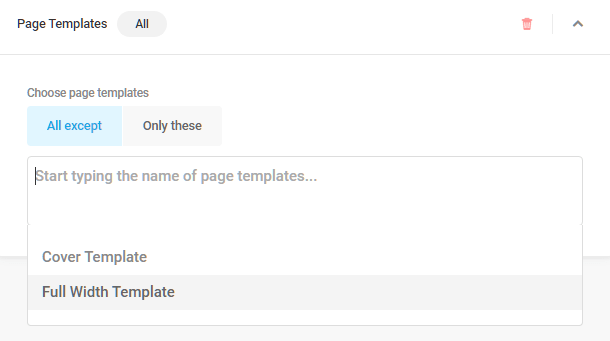
Appareil du visiteur
Sélectionnez Mobile uniquement pour afficher votre module uniquement sur les appareils mobiles et tablettes. Sélectionnez Bureau uniquement pour que votre module n’apparaisse que sur les ordinateurs de bureau.
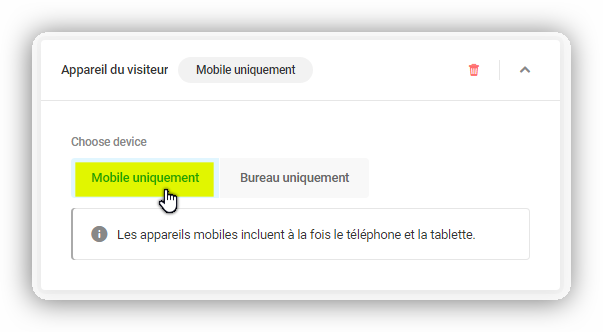
Navigateur du visiteur
La configuration de cette condition est identique à celle de la condition ci-dessus, sauf que vous sélectionnerez les navigateurs auxquels cette condition doit s’appliquer.
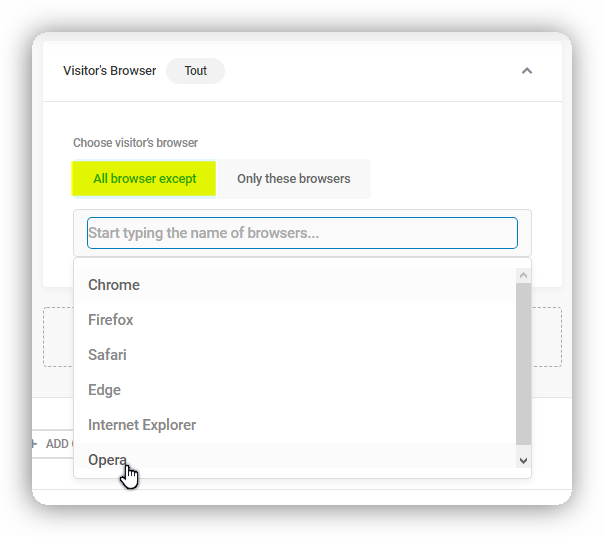
État de connexion
Sélectionnez si votre module doit s’afficher uniquement pour les utilisateurs connectés ou uniquement pour les utilisateurs déconnectés.
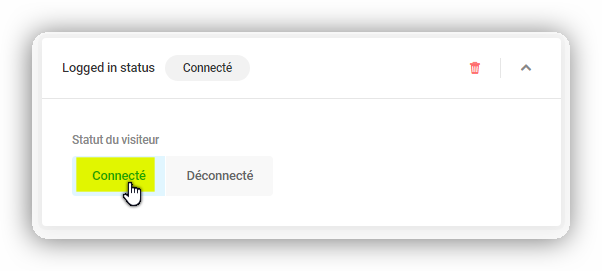
Pays du visiteur
La configuration de cette condition est identique à celle de la condition ci-dessus, sauf que vous sélectionnerez les pays visiteurs auxquels cette condition doit s’appliquer.
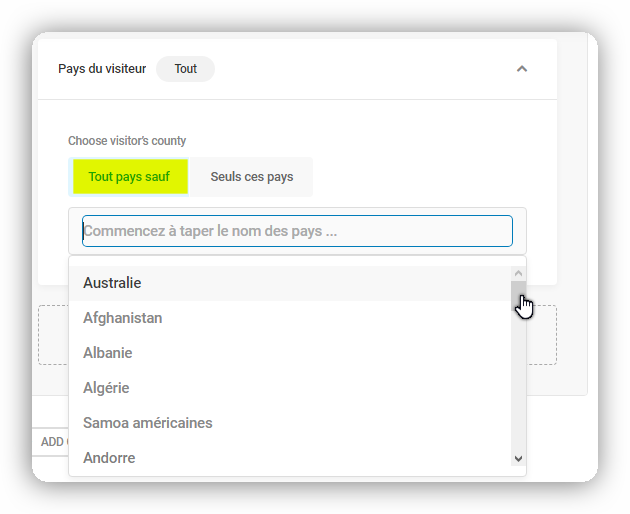
Source d’arrivée
- Direct – Sélectionnez cette option pour montrer votre module aux utilisateurs qui saisissent manuellement l’URL de la page dans la barre d’adresse de leur navigateur.
- Une page externe – Sélectionnez cette option pour afficher votre module aux utilisateurs qui cliquent sur votre page à partir d’un autre site.
- Une page interne – Sélectionnez cette option pour afficher votre module aux utilisateurs qui cliquent sur votre page à partir d’une autre page de votre site.
- Un moteur de recherche – Sélectionnez cette option pour montrer votre module aux utilisateurs qui arrivent sur votre page à partir d’une page de résultats de moteur de recherche.
- Pas un moteur de recherche – Sélectionnez cette option pour afficher le module aux utilisateurs qui ne proviennent pas d’une page de résultats de moteur de recherche.
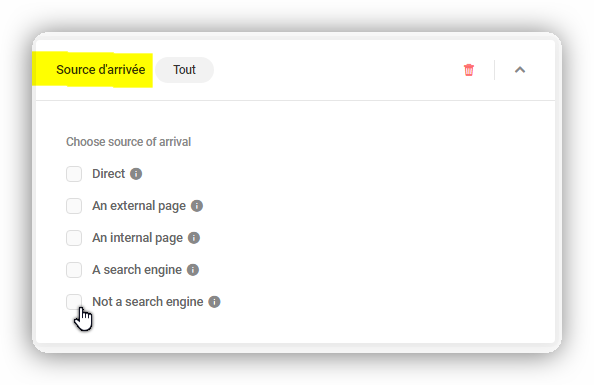
Référent
- Sélectionnez Référent spécifique pour montrer votre module aux utilisateurs qui arrivent sur votre page à partir de sources spécifiques (URL de référent).
- Sélectionnez Pas un référent spécifique pour montrer votre module aux utilisateurs qui arrivent sur votre page de n’importe où à l’exception de sources spécifiques (URL de référence).
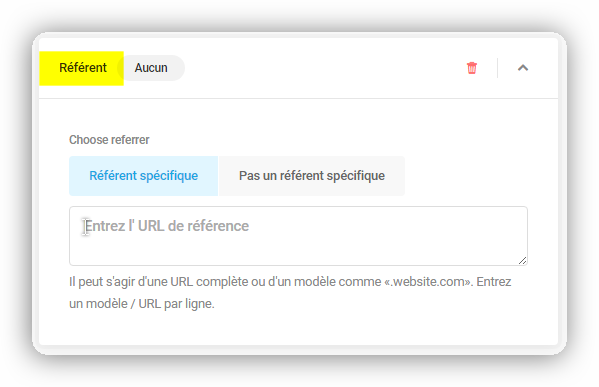
URL spécifique
La configuration de cette condition est identique à celle de la condition ci-dessus, sauf que vous listerez les URL de site spécifiques auxquelles cette condition doit s’appliquer.
Notez que cette condition est puissante et qu’elle remplacera toutes les autres conditions de page, de publication, de catégorie et de balise que vous avez peut-être définies.
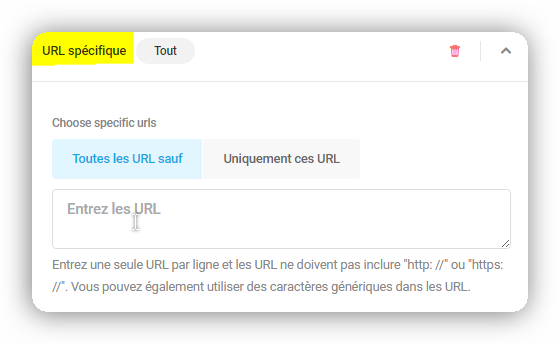
Après l’inscription
- De – Entrez le nombre de jours après l’inscription pour commencer à montrer votre module aux nouveaux utilisateurs.
- Jusqu’à – Entrez le nombre de jours après l’enregistrement pour arrêter de montrer le module aux nouveaux utilisateurs.
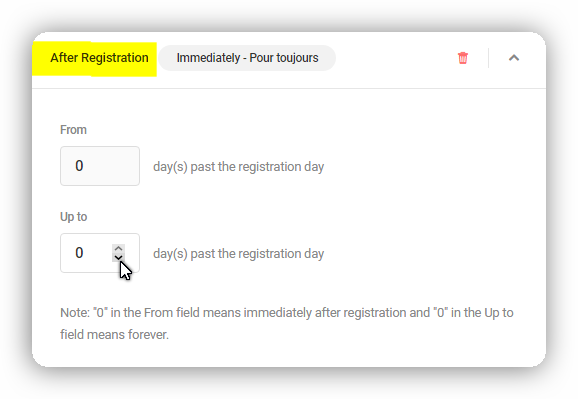
Nombre de fois que le visiteur a vu
- Moins de – Si le visiteur a vu votre page moins de «x» fois, affichez ou masquez en fonction du paramètre de groupe en haut.
- Plus de – Si le visiteur a vu votre page plus de «x» fois, affichez ou masquez selon le paramètre de groupe en haut.
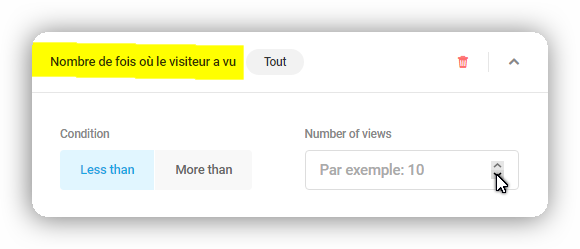
Visiteur a commenté avant
Selon l’option Afficher / Masquer en haut du groupe, affichez / masquez le module si le visiteur a déjà commenté (sélectionnez Vrai ) ou n’a jamais commenté auparavant (sélectionnez Faux ).
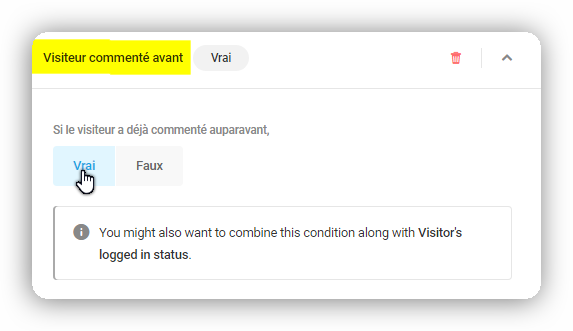
Cookie de navigateur
Sélectionnez si votre module doit s’afficher ou se cacher selon qu’un cookie spécifique existe ou non dans le navigateur de l’utilisateur.
Si vous utilisez l’option Exists, vous pouvez également spécifier la valeur du cookie.